解決win10提示“無法連接到 NVIDIA 檢查您的互聯(lián)網(wǎng)連接”的教程
nvidia控制面板是windows系統(tǒng)中自帶的一個程序,我們一般會使用它來更新系統(tǒng)中的顯卡驅(qū)動。有部分win10用戶在使用這個軟件的時候被系統(tǒng)提示:“無法連接到 NVIDIA 檢查您的互聯(lián)網(wǎng)連接”,但是該用戶的網(wǎng)絡(luò)是可以正常的使用的,別的軟件也能正常的運行,唯有nvidia控制面板打不開。不知道大家在使用這個程序的時候是否也有遇到這樣的故障,為了解決大家的困惑小編編寫了一個解決教程,一起來處理一下吧!
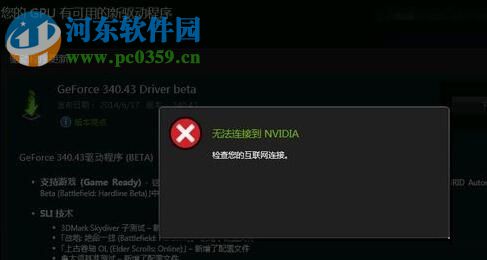 方法步驟:
方法步驟:1、打開電腦中的計算機程序員,接著依次展開電腦中的以下文件夾:
C:ProgramDataNvidia CorporationNetService
在打開文件夾的時候可能有的電腦中文件夾被隱藏了,我們可以在開始界面中將顯示隱藏文件夾一欄勾選上。打開最后一個文件夾之后,找到叫做NSManagedTasks.xml 的程序,將它從這個磁盤中刪除就可以了!

2、刪除之后使用快捷鍵:ctrl+shift+esc調(diào)出系統(tǒng)中的任務(wù)管理器界面,進(jìn)程界面中找到: NVNetworkService.exe 并結(jié)束進(jìn)程!
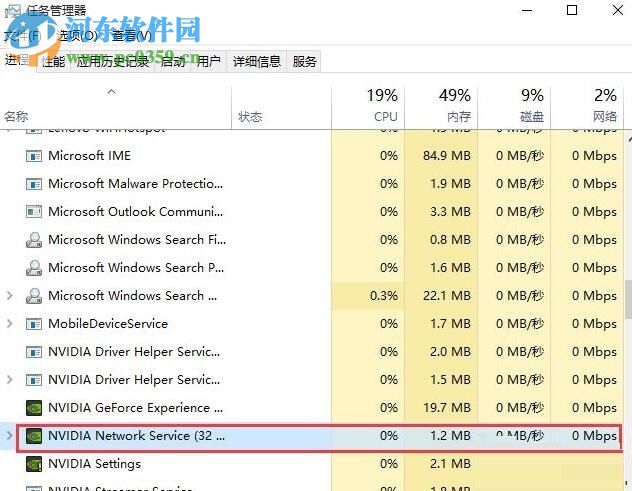
3、接著還需要使用win+r調(diào)出系統(tǒng)中的運行界面,在運行窗口中輸入:services.msc 并使用“確定”按鈕開始執(zhí)行這個命令!
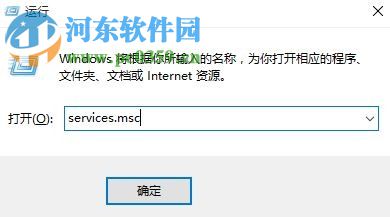
4、進(jìn)入系統(tǒng)的服務(wù)界面之后,在右窗格中使用鼠標(biāo)右鍵單擊Nvidia Network Service服務(wù),使用“啟動“一欄開始運行它!
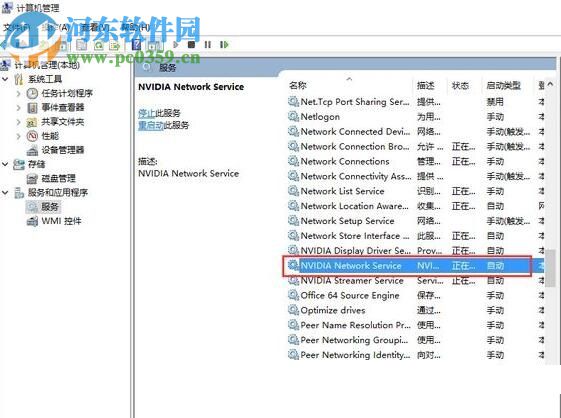
5、最后我們再次回到NVDIA控制面板中,此時就可以正常的開始更新驅(qū)動了!
以上就是處理在win10中打開NVDIA控制面板時提示:“無法連接到 NVIDIA 檢查您的互聯(lián)網(wǎng)連接”的方法了,若是你在使用這個教程之后依舊不能解決這個故障,那么小編建議你可以下載第三方工具進(jìn)行驅(qū)動的更新喔!
相關(guān)文章:
1. VMware Workstation虛擬機安裝VMware vSphere 8.0(esxi)詳細(xì)教程2. UOS怎么設(shè)置時間? 統(tǒng)信UOS顯示24小時制的技巧3. freebsd 服務(wù)器 ARP綁定腳本4. 如何從Windows 10升級到Windows 11?Win10升級到Win11的正確圖文步驟5. mac程序沒反應(yīng)怎么辦 mac強制關(guān)閉程序的方法6. 鼠標(biāo)怎么設(shè)置為左手? deepin20左手鼠標(biāo)設(shè)置方法7. Mac版steam錯誤代碼118怎么解決?Mac版steam錯誤代碼118解決教程8. Win11系統(tǒng)搜索不到藍(lán)牙耳機怎么辦?Win11搜索不到藍(lán)牙耳機解決方法9. 錄屏怎么保存gif動圖? UOS錄屏生成Gif動畫的技巧10. 統(tǒng)信UOS個人版(V201030)正式發(fā)布 新增功能匯總

 網(wǎng)公網(wǎng)安備
網(wǎng)公網(wǎng)安備